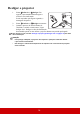User Guide
Table Of Contents
- Índice
- Instruções importantes de segurança
- Introdução
- Posicionar o projector
- Ligação
- Funcionamento
- Ligar o projector
- Utilizar os menus
- Utilizar a função de palavra-passe
- Alterar o sinal de entrada
- Ajustar a imagem projectada
- Ampliar a imagem e procurar pormenores
- Seleccionar o formato de imagem
- Optimizar a imagem
- Definir o temporizador de apresentação
- Ocultar a imagem
- Bloquear as teclas de controlo
- Funcionamento em áreas de grande altitude
- Utilizar a função CEC
- Utilizar as funções 3D
- Utilizar o projector no modo de espera
- Ajustar o som
- Desligar o projector
- Funcionamento dos menus
- Manutenção
- Resolução de problemas
- Especificações técnicas
- Informações de copyright
28
Ajustar Cor
Vá para o menu IMAGEM > Avançado > Cor e prima / .
Quanto menor for a definição, menor é a saturação das cores. Se a definição estiver definida
para um valor demasiado elevado, as cores na imagem podem ser excessivas, o que torna a
imagem irrealista.
Esta função só está disponível se o sinal de entrada for Video, YPbPr ou YCbCr.
Ajustar Tonalidade
Vá para o menu IMAGEM > Avançado > Tonalidade e prima / .
Quanto maior for o valor, mais esverdeada fica a imagem. Quanto menor for o valor, mais
avermelhada fica a imagem.
Esta função só está disponível se o sinal de entrada for Video, YPbPr ou YCbCr.
Ajustar Nitidez
Vá para o menu IMAGEM > Avançado > Nitidez e prima / .
Quanto maior for o valor, maior é a nitidez da imagem. Quanto menor for o valor, maior é a
suavidade a imagem.
Esta função só está disponível se o sinal de entrada for Video, YPbPr ou YCbCr.
Ajustar Brilliant Color
Vá para o menu IMAGEM > Avançado > Brilliant Color e prima / .
Esta funcionalidade utiliza um novo algoritmo de processamento das cores e
melhoramentos a nível do sistema que proporcionam uma maior luminosidade, cores mais
vibrantes na imagem projectada. Permite um aumento da luminosidade superior a 50% nas
imagens de meio-tom, comuns nas cenas de vídeo e naturais, por isso o projector reproduz
imagens com cores realistas e autênticas. Se prefere imagens com essa qualidade,
seleccione um nível que se adeqúe às suas necessidades. Se não for o caso, seleccione
Desligar.
Reduzir o ruído da imagem
Vá para o menu IMAGEM > Avançado > Noise Reduction e prima / .
Esta função reduz o ruído da imagem eléctrica causada por diferentes leitores de
multimédia. Quanto maior for a definição, menor é o ruído.
Esta função está apenas disponível quando um sinal de entrada do PC ou Video é
seleccionado.
Seleccionar uma definição de gama
Vá para o menu IMAGEM > Avançado > Gama e seleccione uma definição preferida
premindo / .
Gama diz respeito à relação entre a fonte de entrada e a luminosidade da imagem.
Seleccionar uma temperatura de cor
Vá para o menu IMAGEM > Temp. de cor e prima / .
As opções disponíveis para as definições da temperatura de cor variam de acordo com o tipo
de sinal seleccionado.
1. Fresco: Com a temperatura de cor mais elevada, Fresco faz com que a imagem
apareça mais branco azulada do que as outras definições.
2. Normal: Mantém as cores normais de branco.
3. Quente: Faz com que as imagens apareçam a branco avermelhado.